Jugando con un Teclado o Guitarra Pro (Mustang) con sus receptores de PlayStation 3 es fácil. Igualmente si tienes un adaptador MIDI PRO para PlayStation 3. Solo requiere una configuración simple. Después de hacer esto, se pueden usar en el emulador. Esto es gracias Passthrough (conexión directa).
Para empezar, asegúrate que tengas el recibidor correcto para tu instrumento o el adaptador MIDI PRO.
| Receptor para la guitarra Mustang |
Receptor para el teclado inalámbrico |
Adaptador MIDI PRO (Cada modo) |
|---|---|---|
 |
 |
 |
¡Toma en cuenta que tienes que repetir este proceso tres veces para cada “modo” del adaptador MIDI PRO!
Después de comprobar que tengas el receptor o adaptador MIDI PRO correcto, cierra RPCS3 y conecta el receptor del instrumento o adaptador MIDI PRO a tu computadora.
Instalando
Primero, [ve al sitio de Zadig] y descárgalo. Cuando termine de bajar, ábrelo.
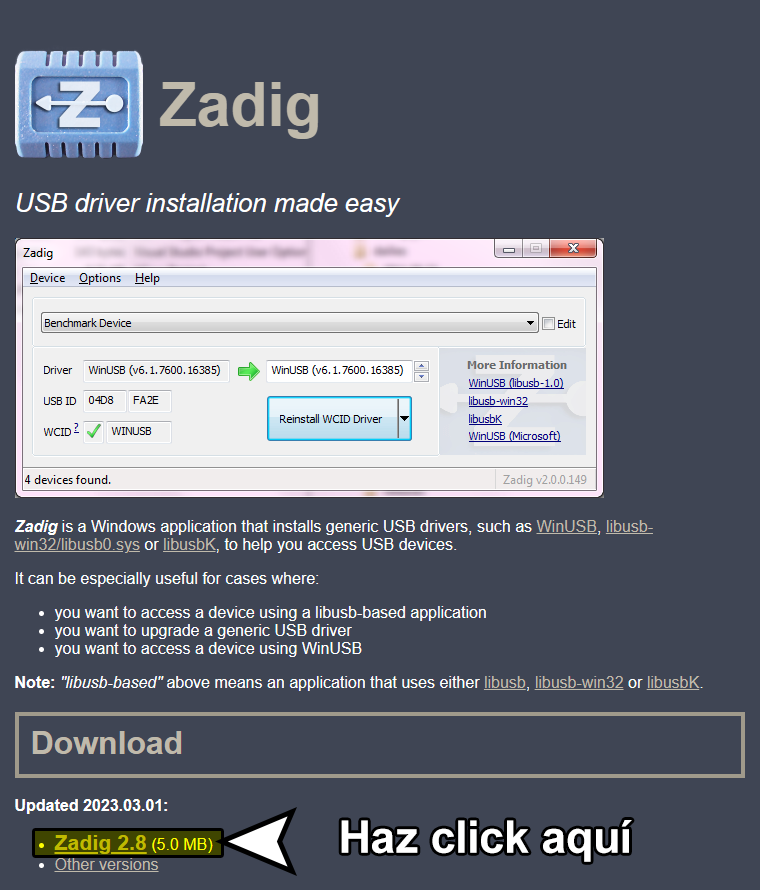
Haz click en Options (Opciones) y luego en List All Devices (Listar todos los dispositivos).
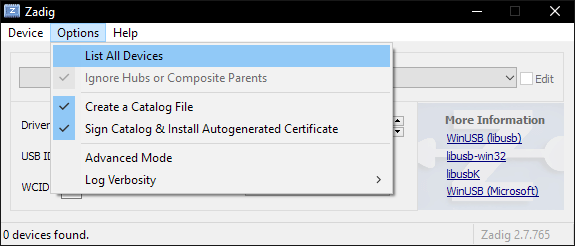
Deberías ver una lista de dispositivos ahora. Selecciona tu Instrumento Pro de Rock Band 3. En este ejemplo, estamos utilizando la Guitarra Mustang Pro, que aparece como “Harmonix RB3 Mustang Guitar for PlayStation® 3”.

Después de seleccionar el dispositivo correcto, deberías ver la opción para reemplazar el controlador. ASEGÚRATE DE QUE SOLO ESTÁS REEMPLAZANDO EL CONTROLADOR DEL INSTRUMENTO PRO DE ROCK BAND 3. Haz click en “Replace Driver” (Reemplazar controlador).
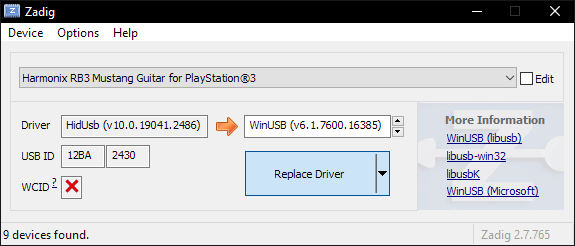
Va a parecer una advertencia. Otra vez, asegúrate de haber seleccionado el receptor/adaptador de tu instrumento Pro de Rock Band 3. Después de haberlo verificado, haz click en “Yes” (Sí).
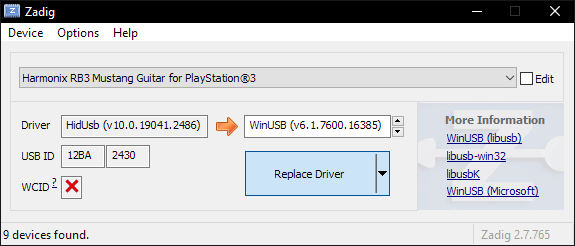
Luego, se instalará el controlador. Como dice el programa, esto puede llevar algunos minutos.
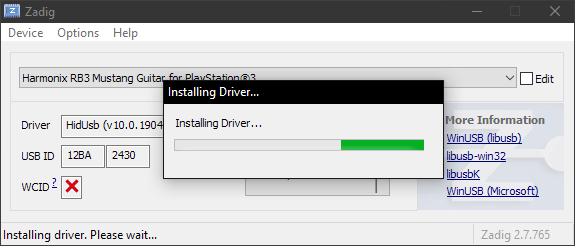
Si todo sale bien, verás este mensaje:
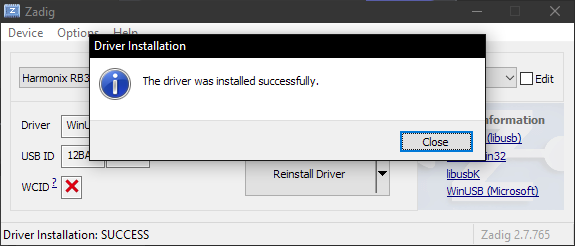
Cierra Zadig y, con el receptor/adaptador todavía conectado, abre RPCS3 y abre Rock Band 3.
Enciende tu controlador y deberías ver que automáticamente se le asigna un número de jugador.

Del mismo modo, en Rock Band 3, verás el instrumento listo para unirse.
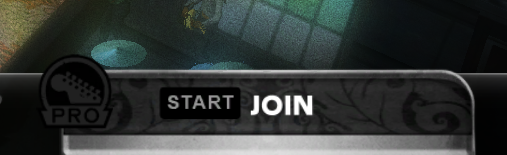
Desinstalando
Aplicando un controlador de Zadig restringirá a aplicaciones que usen Passthrough. Lo bueno es que es fácil revertir esto.
Abre el menú de Inicio y busca el Administrador de dispositivos.
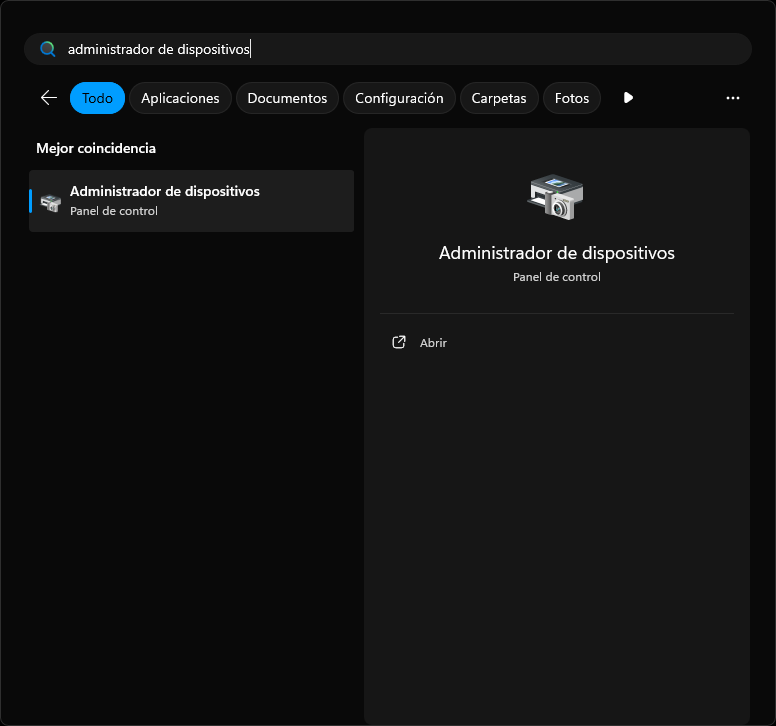
Baja a la categoría de Dispositivos de bus seria universal (USB) y haz click para expandirla.
Haz click en el instrumento a cual le modificaste el controlador con Zadig y luego a Desinstalar dispositivo.
En el ejemplo abajo, se uso la Guitarra Pro (Harmonix RB3 Mustang Guitar for PlayStation 3®).
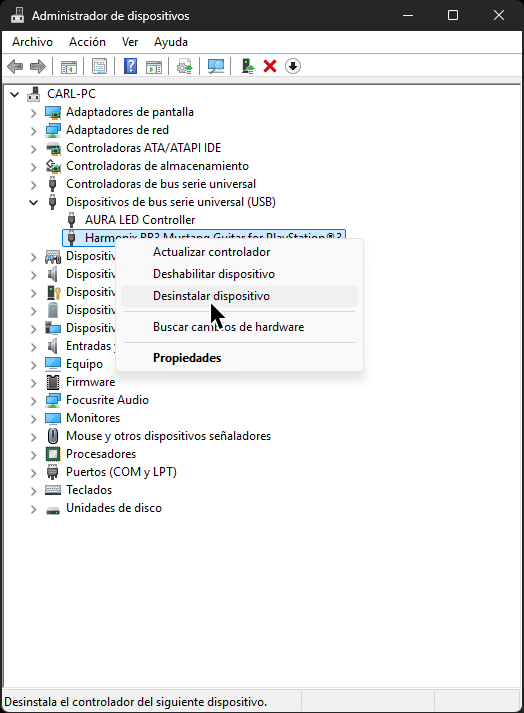
En la pantalla que se abre, asegúrate de hacer click en Intenta quitar el controlador para este dispositivo.
Después de eso, haz click en Desinstalar y eso es todo.
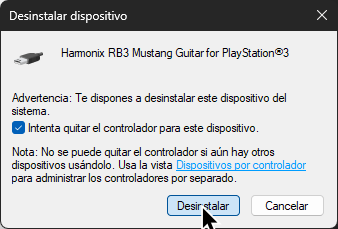
Cuando desconectes y vuelvas a conectar el instrumento, regresara al controlador original.